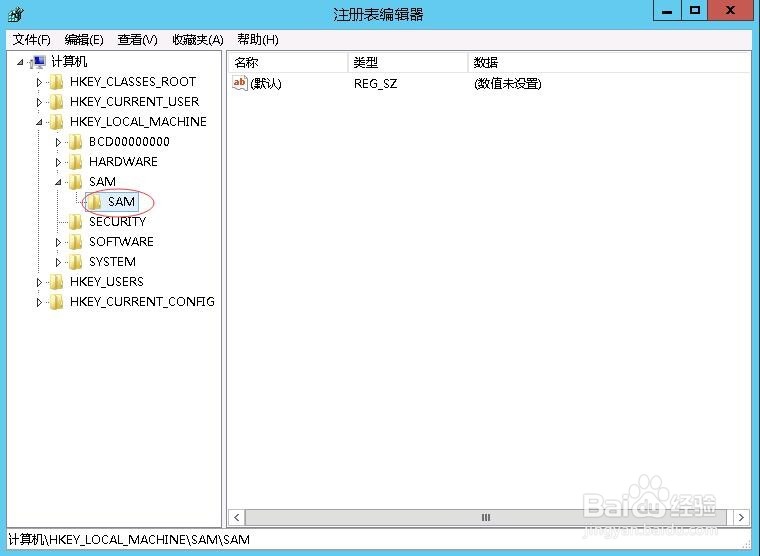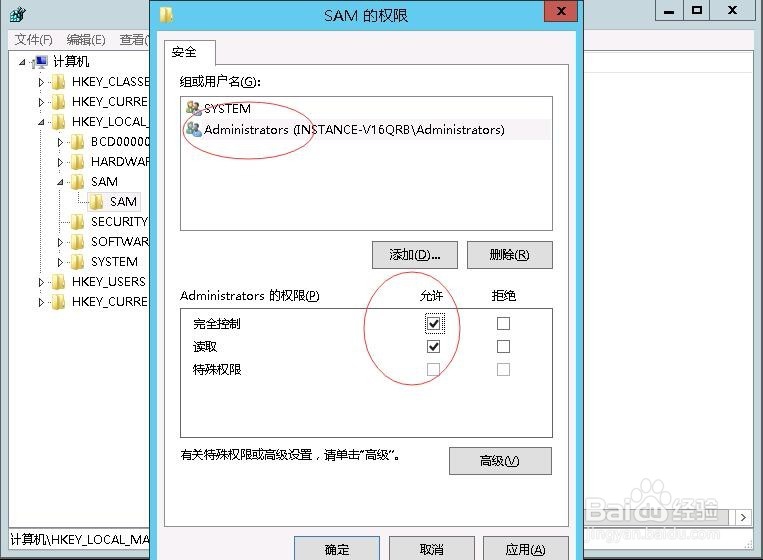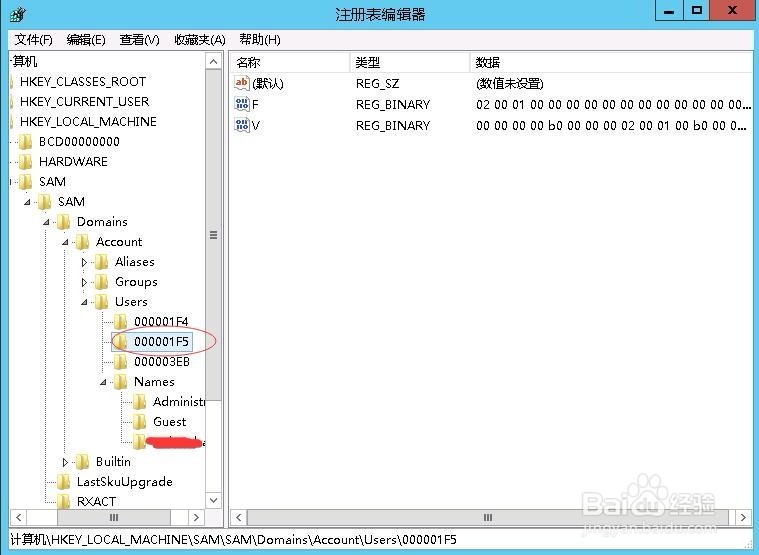1、打开“计算机管理”,系统工具--本地用户和组--用户,然后找到Guest来宾用户,右键删除。如图所示:
2、单击“是”,弹出“删除用户Guest时,出现了以下错误:无法在内置帐户上运行此操作。”,单击确定按钮关闭提示窗口,这时Guest用户还在,是删除不了的!如图所示:
3、在计算机管理无法删除,那就要寻求下其他解决办法,百度下方法,可以通过注册表删除。方法如下:
4、在命令行输入regedit,打开注册表编辑器。如图所示:
5、HKEY_LOCAL_MACHINE\SAM\SA怡觎现喾M,根据这个路径打开目录,以下目录就没有权限打开了,需要添加下权限。如图所示:
6、单击“SAM”右键,选择权限。如图所示:
7、弹出的“SAM的权限”设置窗口中,选择“Administrators”勾选“完全控制”,点击确定。如图所示:
8、回到“注册表编辑器”窗口,按“F5”刷新下窗口,“SAM”前面有+号。如图所示:
9、继续展开文件夹,依次打开找到HKEY_LOCAL_MACHINE\SAM\SAM铳曹扑钜\Domains\Account\Users\Names\Guest。如图所示:
10、点击“Guest”查看右侧窗口的类型“0x1f5”。如图所示:
11、因为这个类型关系“Guest”的一个注册表项。如图所示:
12、右键单击这两个项000001F5和Guest选择删除,即可完成Guest用户的删除。